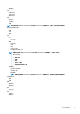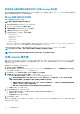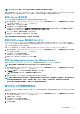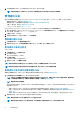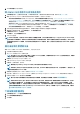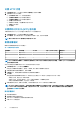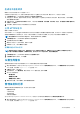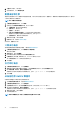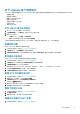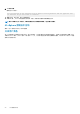Users Guide
使用具有必要权限的非管理员用户注册 vCenter 服务器
您可以通过使用具有所需权限的非管理员用户为 OMIVV 设备注册 vCenter 服务器。请参阅。注册 vCenter 服务器 了解有关通过非管
理员用户或作为管理员注册 vCenter 服务器的信息。
将 Dell 权限分配给现有角色
您可以编辑现有角色以分配 Dell 权限。
注: 确保以具有管理员权限的用户身份登录。
1. 使用拥有管理权限的帐户登录到 vSphere Web 客户端。
2. 在 vSphere Web 客户端中浏览至管理 → 角色。
3. 从角色提供程序下拉列表中选择 vCenter 服务器系统。
4. 从角色列表中选择角色,并单击
图标。
5. 为所选角色选择以下 Dell 权限,然后单击确定:
• Dell.Configuration
• Dell.Deploy-Provisioning
• Dell.Inventory
• Dell.Monitoring
• Dell.Reporting
有关 vCenter 内可用 OMIVV 角色的更多信息,请参阅 OpenManage Integration for VMware vCenter User’s Guide(OpenManage
Integration for VMware vCenter 用户指南)中的“安全角色和权限”安全角色和权限。
对权限和角色的更改立即生效。具有必需权限的用户现在可执行 OpenManage Integration for VMware vCenter 操作。
注: 对于所有 vCenter 操作,OMIVV 使用已注册用户的权限而不是已登录用户的权限。
注: 如果访问 OMIVV 的特定页面时没有向登录用户分配 Dell 权限,则显示错误 2000000。
注册 vCenter 服务器
安装 OpenManage Integration for VMware vCenter 后,您可以注册 OMIVV 设备。OpenManage Integration for VMware vCenter 使用
具有必要 vCenter 操作权限的管理员用户帐户或非管理员用户帐户。单个 OMIVV 设备实例可支持总共 10 台 vCenter 服务器和多达
1000 台 ESXi 主机。
要注册新 vCenter 服务器,请执行以下步骤:
1. 从支持的浏览器打开管理控制台。
要打开管理控制台,请在 OpenManage Integration for VMware vCenter 的帮助和支持选项卡中,单击管理控制台下的链接或启动
Web 浏览器,然后提供 https:\\<务务 IP|主机名> URL。
2. 在左侧窗格中,单击 VCENTER 注册,然后单击注册新 vCenter 服务器。
3. 在注册新 vCenter 对话框中的 vCenter 名称下,执行以下步骤:
a) 在 vCenter 服务器 IP 或主机名文本框中,输入 vCenter 的 IP 地址或主机的 FQDN。
注
: 建议使用完全限定域名 (FQDN) 通过 VMware vCenter 注册 OMIVV。对于所有注册,vCenter 的主机名应通过
DNS 服务器正确解析。建议您遵循以下建议的实践方法来使用 DNS 服务器:
• 部署具有有效的 DNS 注册的 OMIVV 设备,分配一个静态 IP 地址和主机名。一个静态 IP 地址可确保在系统重新启
动过程中,OMIVV 设备的 IP 地址保持相同。
• 确保 OMIVV 主机名条目存在于您 DNS 服务器的正向和反向查询区域中。
b) 在说明文本框中,输入说明(可选)。
4. 在 vCenter 用户帐户下,请执行以下步骤:
a) 在 vCenter 用户名文本框中,输入管理员的用户名或具有必要权限的非管理员用户名。
b) 在 密码文本框中,输入密码。
c) 在 验证密码文本框中,再次输入密码。
5. 单击 Register(注册)。
注册 vCenter 服务器后,OMIVV 注册为 vCenter 插件,“Dell EMC OpenManage Integration”图标出现在 vSphere Web 客户端中,通过
它可以访问 OMIVV 功能。
12
关于管理控制台